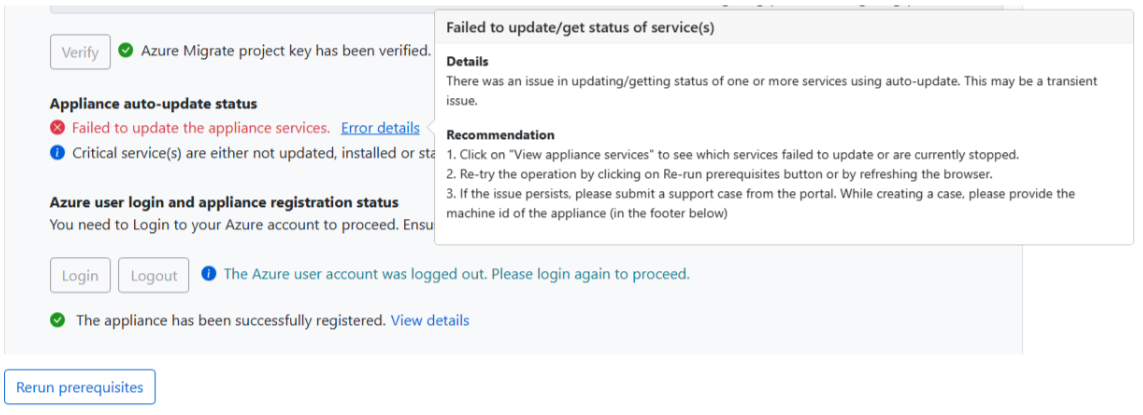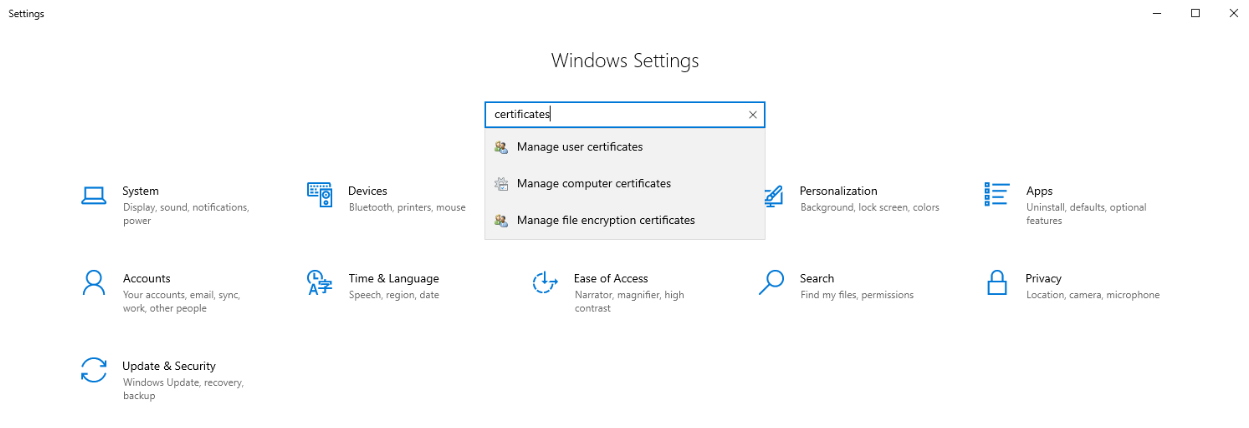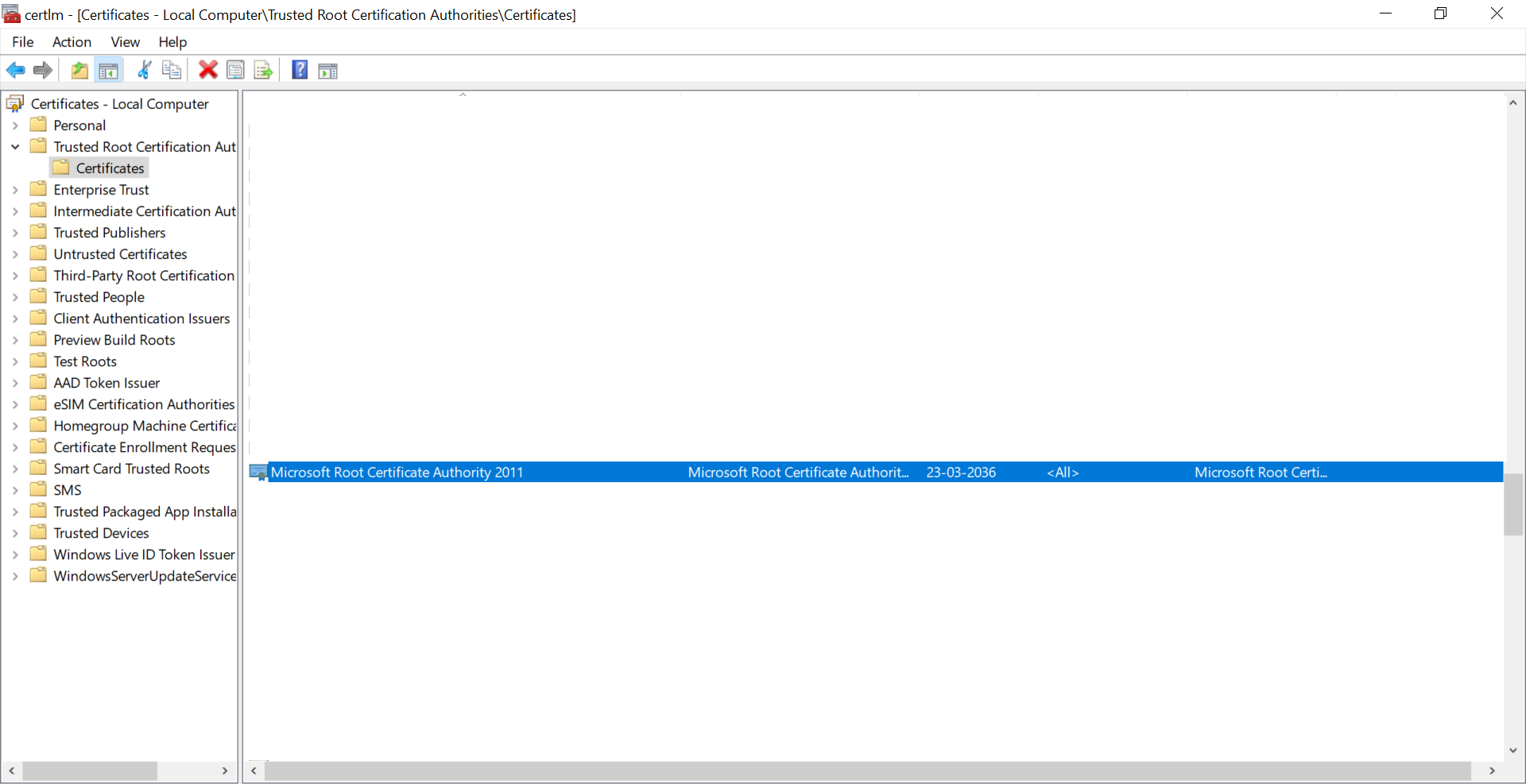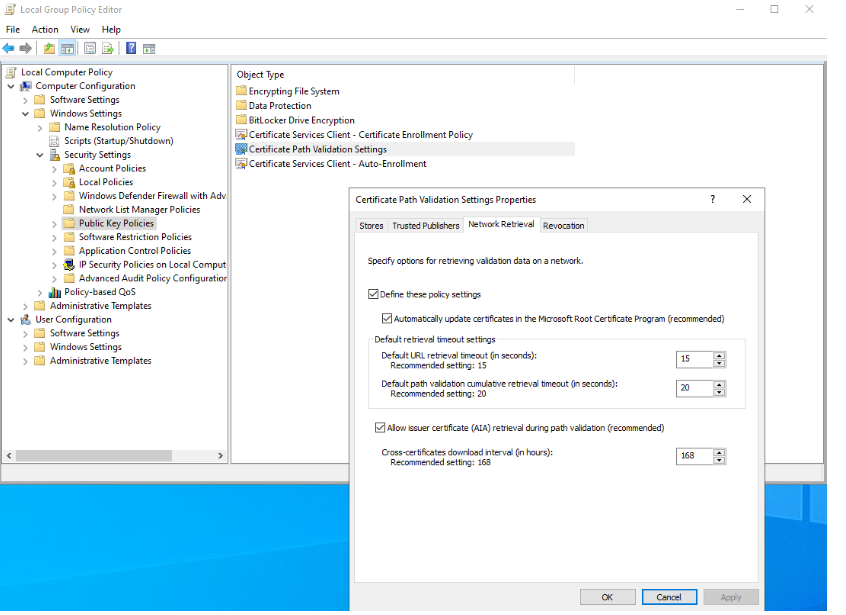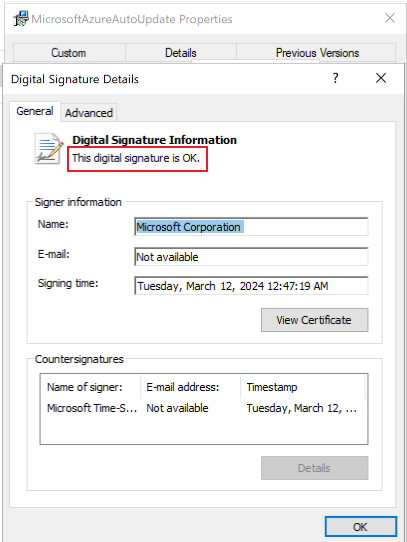Urządzenie usługi Azure Migrate: typowe pytania
Ten artykuł zawiera odpowiedzi na często zadawane pytania dotyczące urządzenia usługi Azure Migrate. Jeśli masz inne pytania, sprawdź następujące zasoby:
- Ogólne pytania dotyczące usługi Azure Migrate
- Pytania dotyczące odnajdywania, oceny i wizualizacji zależności
- Pytania dotyczące migracji i modernizacji
- Uzyskiwanie odpowiedzi na pytania na forum usługi Azure Migrate
Co to jest urządzenie usługi Azure Migrate?
Urządzenie usługi Azure Migrate to lekkie urządzenie, którego używa narzędzie Azure Migrate: Odnajdywanie i ocena do odnajdywania i oceniania serwerów fizycznych lub wirtualnych z dowolnego środowiska lokalnego lub dowolnego chmury. Narzędzie migracji i modernizacji używa również urządzenia do migracji bez agenta serwerów lokalnych działających w środowisku VMware.
Oto więcej informacji na temat urządzenia usługi Azure Migrate:
- Urządzenie jest wdrażane lokalnie jako serwer fizyczny lub zwirtualizowany serwer.
- Urządzenie odnajduje serwery lokalne i stale wysyła metadane serwera i dane wydajności do usługi Azure Migrate.
- Odnajdywanie urządzeń jest bez agenta. Nic nie jest zainstalowane na odnalezionych serwerach.
Dowiedz się więcej o urządzeniu.
Jak mogę wdrożyć urządzenie?
Urządzenie można wdrożyć przy użyciu kilku metod:
- Urządzenie można wdrożyć przy użyciu szablonu dla serwerów działających w środowisku VMware lub Hyper-V (szablon OVA dla oprogramowania VMware lub VHD dla funkcji Hyper-V).
- Jeśli nie chcesz używać szablonu, możesz wdrożyć urządzenie dla środowiska VMware lub Hyper-V przy użyciu skryptu instalatora programu PowerShell.
- W usłudze Azure Government należy wdrożyć urządzenie przy użyciu skryptu instalatora programu PowerShell. Zapoznaj się z krokami wdrażania tutaj.
- W przypadku serwerów fizycznych lub zwirtualizowanych lokalnie lub w dowolnej innej chmurze zawsze wdrażasz urządzenie przy użyciu skryptu instalatora programu PowerShell. Zapoznaj się z krokami wdrażania tutaj.
Jak urządzenie łączy się z platformą Azure?
Urządzenie może łączyć się z platformą Azure przy użyciu sieci publicznych lub prywatnych lub usługi Azure ExpressRoute.
- Upewnij się, że urządzenie może nawiązać połączenie z tymi adresami URL platformy Azure.
- Możesz użyć usługi ExpressRoute z komunikacją równorzędną firmy Microsoft. Publiczna komunikacja równorzędna jest przestarzała i nie jest dostępna dla nowych obwodów usługi ExpressRoute.
Czy analiza urządzenia ma wpływ na wydajność?
Profile urządzeń usługi Azure Migrate na serwerach lokalnych stale mierzą dane wydajności. Profilowanie nie ma prawie żadnego wpływu na wydajność profilowanych serwerów.
Czy mogę wzmocnić zabezpieczenia urządzenia?
Gdy używasz pobranego szablonu do utworzenia urządzenia, możesz dodać składniki (na przykład oprogramowanie antywirusowe) do szablonu. Upewnij się, że masz dozwolony dostęp do poprawnych adresów URL za pośrednictwem usługi Azure Firewall i że folder %ProgramData%\Microsoft Azure został wykluczony ze skanowania antywirusowego.
Jaka łączność sieciowa jest wymagana?
Urządzenie musi mieć dostęp do adresów URL platformy Azure. Przejrzyj listę adresów URL.
Jakie dane zbiera urządzenie?
Aby uzyskać informacje na temat danych zbieranych przez urządzenie usługi Azure Migrate na serwerach, zobacz następujące artykuły:
- Serwery w środowisku VMware: przejrzyj zebrane dane.
- Serwery w środowisku funkcji Hyper-V: Przejrzyj zebrane dane.
- Serwery fizyczne lub wirtualne: przejrzyj zebrane dane.
W jaki sposób przechowywane są dane?
Dane zbierane przez urządzenie usługi Azure Migrate są przechowywane w lokalizacji platformy Azure, w której został utworzony projekt.
Oto więcej informacji na temat sposobu przechowywania danych:
- Zebrane dane są bezpiecznie przechowywane w usłudze Azure Cosmos DB w ramach subskrypcji firmy Microsoft. Dane są usuwane po usunięciu projektu. Magazyn jest obsługiwany przez usługę Azure Migrate. Nie można w szczególności wybrać konta magazynu dla zebranych danych.
- Jeśli używasz wizualizacji zależności, zebrane dane są przechowywane w obszarze roboczym usługi Azure Log Analytics utworzonym w ramach subskrypcji platformy Azure. Dane są usuwane po usunięciu obszaru roboczego usługi Log Analytics w ramach subskrypcji.
Ile danych jest przekazywanych podczas ciągłego profilowania?
Ilość danych wysyłanych do usługi Azure Migrate zależy od wielu parametrów. Na przykład projekt z 10 serwerami (każdy z jednym dyskiem i jedną kartą sieciową) wysyła około 50 MB danych dziennie. Ta wartość jest przybliżona; rzeczywista wartość różni się w zależności od liczby punktów danych dla dysków i kart sieciowych. Jeśli liczba serwerów, dysków lub kart sieciowych wzrośnie, wzrost wysyłanych danych jest nieliniowy.
Czy dane są szyfrowane w spoczynku i podczas przesyłania?
Tak, dla obu:
- Metadane są bezpiecznie wysyłane do usługi Azure Migrate przez Internet za pośrednictwem protokołu HTTPS.
- Metadane są przechowywane w bazie danych usługi Azure Cosmos DB i w usłudze Azure Blob Storage w ramach subskrypcji firmy Microsoft. Metadane są szyfrowane w spoczynku dla magazynu.
- Dane analizy zależności również są szyfrowane podczas przesyłania (za pomocą bezpiecznego protokołu HTTPS). Jest on przechowywany w obszarze roboczym usługi Log Analytics w ramach subskrypcji. Dane są szyfrowane w spoczynku na potrzeby analizy zależności.
Jak urządzenie łączy się z programem vCenter Server?
W poniższych krokach opisano sposób łączenia urządzenia z serwerem VMware vCenter:
- Urządzenie łączy się z programem vCenter Server (port 443) przy użyciu poświadczeń podanych podczas konfigurowania urządzenia.
- Urządzenie używa programu VMware PowerCLI do wysyłania zapytań do programu vCenter Server w celu zbierania metadanych dotyczących serwerów zarządzanych przez program vCenter Server.
- Urządzenie zbiera dane konfiguracji dotyczące serwerów (rdzeni, pamięci, dysków, kart sieciowych) i historii wydajności każdego serwera w ciągu ostatniego miesiąca.
- Zebrane metadane są wysyłane do narzędzia do oceny usługi Azure Migrate: odnajdywania i oceny (przez Internet za pośrednictwem protokołu HTTPS).
Czy urządzenie usługi Azure Migrate może łączyć się z wieloma serwerami vCenter?
Tak. Jeśli wersja menedżera konfiguracji urządzenia to 6.1.265.1 lub nowsza, możesz nawiązać połączenie z maksymalnie 10 serwerami vCenter i przeprowadzić odnajdywanie, ocenę i migrację serwerów działających na wielu serwerach vCenter przy użyciu jednego urządzenia usługi Azure Migrate. Dowiedz się więcej.
Czy projekt może mieć wiele urządzeń?
Projekt może mieć zarejestrowane wiele urządzeń. Jednak jedno urządzenie można zarejestrować tylko w jednym projekcie.
Jak mogę znaleźć urządzenia usługi Azure Migrate zarejestrowane w projekcie?
- W witrynie Azure Portal przejdź do strony głównej usługi Azure Migrate i z menu po lewej stronie wybierz pozycję Serwery, bazy danych i aplikacje internetowe.
- Wybierz pozycję Zmień w prawym górnym rogu, aby wybrać projekt.
- W projekcie usługi Azure Migrate wybierz pozycję Przegląd w obszarze Azure Migrate: Odnajdywanie i ocena.
- W obszarze Przegląd wybierz pozycję Urządzenia w menu po lewej stronie, aby wyświetlić urządzenia zarejestrowane w projekcie i stan łączności agentów na urządzeniu.
Czy urządzenie usługi Azure Migrate/urządzenie replikacji może nawiązać połączenie z tym samym programem vCenter?
Tak. Do tego samego serwera vCenter można dodać zarówno urządzenie usługi Azure Migrate (używane do oceny, jak i migracji oprogramowania VMware bez agenta) oraz urządzenie replikacji (używane do migracji serwerów działających w programie VMware). Upewnij się jednak, że nie konfigurujesz obu urządzeń na tym samym serwerze i nie jest to obecnie obsługiwane.
Ile serwerów można odnaleźć za pomocą urządzenia?
W środowisku VMware można odnaleźć maksymalnie 10 000 serwerów, maksymalnie 5000 serwerów w środowisku funkcji Hyper-V oraz maksymalnie 1000 serwerów fizycznych z jednym urządzeniem. Jeśli masz więcej serwerów w środowisku lokalnym, przeczytaj o skalowaniu oceny funkcji Hyper-V, skalowaniu oceny programu VMware i skalowaniu oceny serwera fizycznego.
Czy mogę usunąć urządzenie?
Obecnie usuwanie urządzenia z projektu nie jest obsługiwane.
Jedynym sposobem usunięcia urządzenia jest usunięcie grupy zasobów zawierającej projekt skojarzony z urządzeniem.
Jednak usunięcie grupy zasobów powoduje również usunięcie innych zarejestrowanych urządzeń, odnalezionego spisu, ocen i wszystkich innych składników platformy Azure w grupie zasobów skojarzonych z projektem.
Czy mogę użyć urządzenia z inną subskrypcją lub projektem?
Aby użyć urządzenia z inną subskrypcją lub projektem, należy ponownie skonfigurować istniejące urządzenie, uruchamiając skrypt instalatora programu PowerShell dla określonego scenariusza (VMware/Hyper-V/Physical) na urządzeniu. Skrypt wyczyści istniejące składniki i ustawienia urządzenia w celu wdrożenia nowego urządzenia. Wyczyść pamięć podręczną przeglądarki przed rozpoczęciem korzystania z nowo wdrożonego menedżera konfiguracji urządzenia.
Ponadto nie można ponownie użyć istniejącego klucza projektu na ponownie skonfigurowanym urządzeniu. Upewnij się, że wygenerujesz nowy klucz z żądanej subskrypcji/projektu, aby ukończyć rejestrację urządzenia.
Czy mogę skonfigurować urządzenie na maszynie wirtualnej platformy Azure?
L.p. Obecnie ta opcja nie jest obsługiwana.
Czy mogę odnaleźć na hoście ESXi?
L.p. Aby odnaleźć serwery w środowisku VMware, musisz mieć serwer vCenter Server.
Jak mogę zaktualizować urządzenie?
Domyślnie urządzenie i jego zainstalowani agenci są automatycznie aktualizowane. Urządzenie sprawdza dostępność aktualizacji co 24 godziny. Aktualizacje, które kończą się niepowodzeniem, są ponawiane.
Te aktualizacje automatyczne są aktualizowane tylko przez urządzenia i agentów urządzenia. System operacyjny nie jest aktualizowany przez aktualizacje automatyczne usługi Azure Migrate. Użyj Aktualizacje systemu Windows, aby zapewnić aktualność systemu operacyjnego.
Jak rozwiązywać problemy z błędami automatycznej aktualizacji dla urządzenia usługi Azure Migrate?
Ostatnio wprowadzono modyfikację procesu weryfikacji tożsamości usługi zarządzanej, co może mieć wpływ na proces automatycznej aktualizacji urządzenia migracji. Proces automatycznej aktualizacji może zakończyć się niepowodzeniem z następującym komunikatem o błędzie:
Aby rozwiązać ten problem, wykonaj następujące kroki, aby upewnić się, że urządzenie może zweryfikować podpisy cyfrowe msI:
Upewnij się, że certyfikat głównego urzędu certyfikacji firmy Microsoft znajduje się w magazynach certyfikatów urządzenia.
Przejdź do Ustawienia i wyszukaj frazę "certificates".
Wybierz pozycję Zarządzaj certyfikatami komputerów.
W Menedżerze certyfikatów należy zobaczyć wpis dla głównego urzędu certyfikacji firmy Microsoft 2011 i microsoft Code Signing PCA 2011 , jak pokazano na poniższych zrzutach ekranu:
Jeśli te dwa certyfikaty nie są obecne, pobierz je z następujących źródeł:
zainstaluj te certyfikaty na maszynie urządzenia.
Sprawdź, czy na maszynie istnieją jakiekolwiek zasady grupy, które mogą zakłócać walidację certyfikatu:
Upewnij się, że nie występują problemy z dostępem do Internetu lub ustawienia zapory zakłócające walidację certyfikatu.
Weryfikowanie gotowości weryfikacji tożsamości usługi Zarządzanej usługi Azure Migrate
- Aby upewnić się, że urządzenie jest gotowe do zweryfikowania interfejsów MSI usługi Azure Migrate, wykonaj następujące kroki:
Pobierz przykładową tożsamość msi z Centrum pobierania Microsoft na urządzeniu.
Kliknij go prawym przyciskiem myszy i przejdź do karty Podpisy cyfrowe.
Wybierz pozycję Szczegóły i sprawdź, czy informacje o podpisie cyfrowym certyfikatu są ok, jak wyróżniono na poniższym zrzucie ekranu:
Czy mogę sprawdzić kondycję agenta?
Tak. W portalu przejdź do strony Kondycja agenta narzędzia Azure Migrate: odnajdywania i oceny lub narzędzia migracji i modernizacji. W tym miejscu możesz sprawdzić stan połączenia między platformą Azure a agentami odnajdywania i oceny na urządzeniu.
Czy mogę dodać wiele poświadczeń serwera na urządzeniu?
Tak, obsługujemy teraz wiele poświadczeń serwera do wykonywania spisu oprogramowania (odnajdywania zainstalowanych aplikacji), analizy zależności bez agenta i odnajdywania wystąpień i baz danych programu SQL Server. Dowiedz się więcej na temat sposobu podawania poświadczeń w menedżerze konfiguracji urządzenia.
Jakiego typu poświadczenia serwera można dodać na urządzeniu?
W menedżerze konfiguracji urządzenia można podać domenę/system Windows(niedomenowy)/Linux(niedomenowy)/ poświadczenia uwierzytelniania programu SQL Server. Dowiedz się więcej na temat sposobu podawania poświadczeń i sposobu ich obsługi.
Jakiego typu właściwości połączenia z programem SQL Server są obsługiwane przez usługę Azure Migrate na potrzeby odnajdywania SQL?
Usługa Azure Migrate szyfruje komunikację między urządzeniem usługi Azure Migrate a źródłowymi wystąpieniami programu SQL Server (z właściwością Szyfruj połączenie ustawioną na wartość TRUE). Te połączenia są szyfrowane za pomocą certyfikatu TrustServerCertificate (ustawionego na wartość TRUE). Warstwa transportu będzie używać protokołu SSL do szyfrowania kanału i pomijania łańcucha certyfikatów w celu zweryfikowania zaufania. Aby ufać urzędowi głównemu certyfikatu, należy skonfigurować serwer urządzenia.
Jeśli podczas uruchamiania nie zainicjowano obsługi administracyjnej certyfikatu na serwerze, program SQL Server generuje certyfikat z podpisem własnym używany do szyfrowania pakietów logowania. Dowiedz się więcej.
Jak mogę przedłużyć ważność certyfikatu aplikacji usługi AD urządzenia usługi Azure Migrate, który zbliża się do wygaśnięcia?
W przypadku nowo utworzonego urządzenia Migracja domyślny okres wygaśnięcia skojarzonej aplikacji usługi AD (Entra Application) będzie wynosić jeden rok. Aby rozszerzyć ważność aplikacji usługi Azure AD, wykonaj następujące kroki:
Na maszynie wirtualnej urządzenia otwórz wiersz polecenia programu PowerShell z podwyższonym poziomem uprawnień.
Przejdź do folderu instalacyjnego programu Config Manager:
cd C:\’Program Files’\’Microsoft Azure Appliance Configuration Manager’\Scripts\PowerShell\AzureMigrateCertificateRotationWykonaj następujący skrypt, aby obrócić certyfikat aplikacji usługi AAD i przedłużyć jego ważność przez dodatkowe 6 miesięcy:
PS C:\Program Files\Microsoft Azure Appliance Configuration Manager\Scripts\PowerShell\AzureMigrateCertificateRotation>.\AzureMigrateRotateCertificate.ps1Jeśli chcesz jeszcze bardziej rozszerzyć ważność, podaj parametr numberOfMonths jako parametr skryptu. Na przykład, aby przedłużyć o 12 miesięcy:
PS C:\Program Files\Microsoft Azure Appliance Configuration Manager\Scripts\PowerShell\AzureMigrateCertificateRotation>.\AzureMigrateRotateCertificate.ps1 12C:\’Program Files’\’Microsoft Azure Appliance Configuration Manager’\Scripts\PowerShell\AzureMigrateCertificateRotation
Następne kroki
Przeczytaj omówienie usługi Azure Migrate.